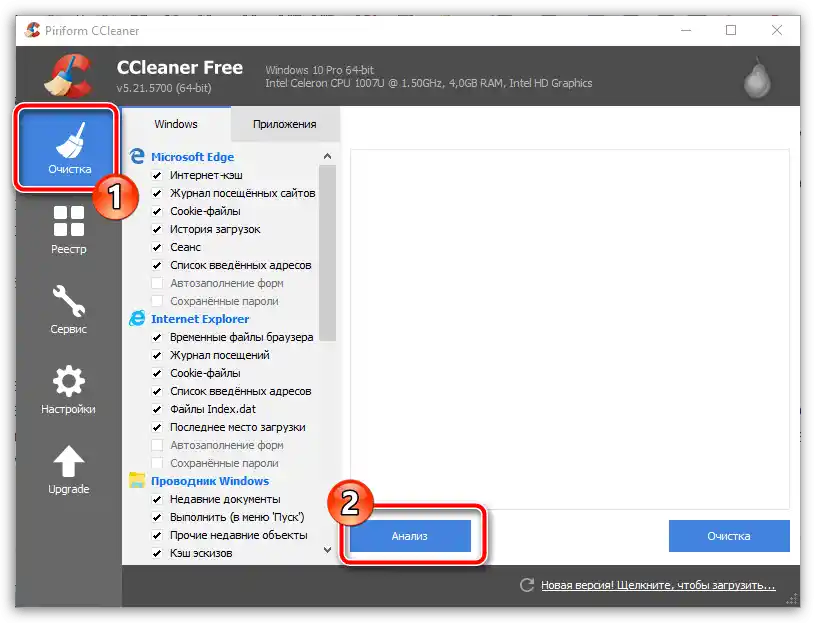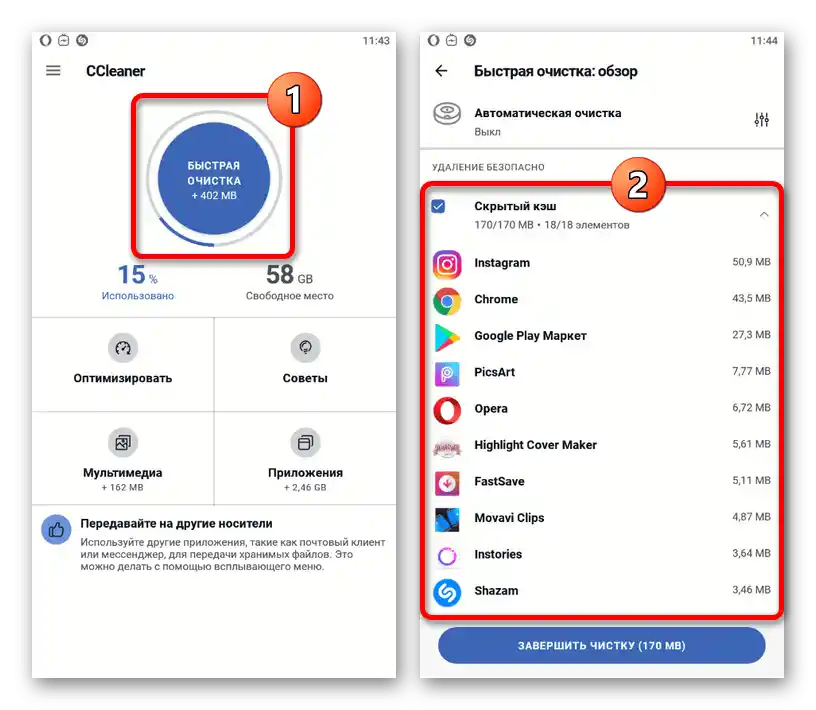محتوا:
گزینه 1: دستگاه موبایل
برای حذف دادههای مربوط به عملکرد اینستاگرام در گوشی هوشمند، میتوان از چندین روش بسته به سیستمعامل و نسخه شبکه اجتماعی استفاده کرد. در این راستا، پاکسازی کش در نسخه موبایل وبسایت تقریباً به یک شکل در هر مورد انجام میشود که بهطور جداگانه توضیح داده شده است.
جزئیات بیشتر: پاکسازی کش مرورگر در تلفن
iOS
در هنگام پاکسازی کش در اینستاگرام بر روی دستگاه iOS، دو روش در دسترس است که شامل حذف کش با استفاده از ابزارهای سیستمی یا نصب مجدد برنامه و حذف تاریخچه جستجو با استفاده از ابزارهای رسمی برنامه میباشد. هر راهحل موجود بهطور مفصل در دستورالعمل دیگری در وبسایت توضیح داده شده است.
جزئیات بیشتر: پاکسازی کش در اینستاگرام بر روی دستگاه iOS
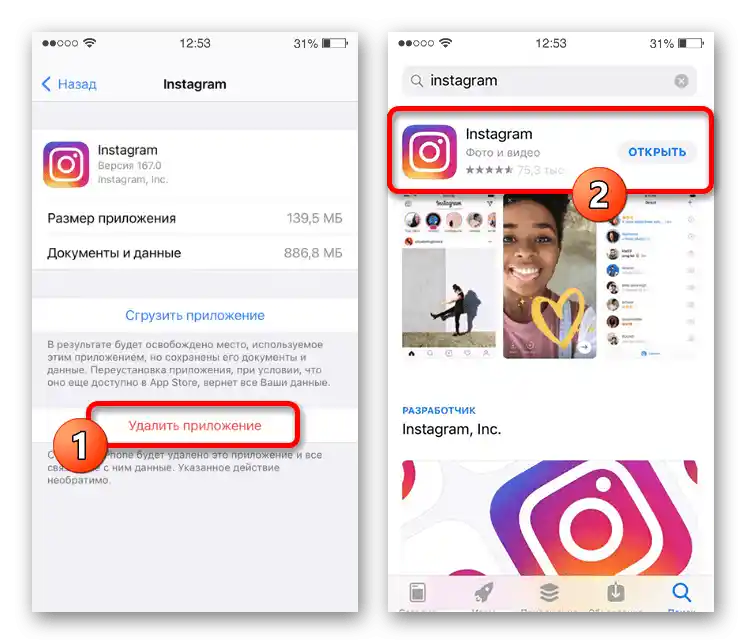
اندروید
در دستگاههای تحت مدیریت اندروید، میتوان از طریق تنظیمات استاندارد برنامه موبایل یا با استفاده از ابزارهای سیستمعامل، کش را حذف کرد. همچنین راهحلهای شخص ثالثی وجود دارد که بهطور قابل توجهی سرعت انجام کار را افزایش میدهند و بر خلاف معادلهای iOS، کارایی بالایی را تضمین میکنند.
روش 1: تنظیمات برنامه
از طریق تنظیمات داخلی مشتری موبایل اینستاگرام میتوان از تاریخچه جستجوها خلاص شد که بهطور جزئی به کش مربوط میشود و به کاهش فضای اشغال شده کمک میکند. در عین حال، اگر قصد دارید از روشهای دیگر استفاده کنید، میتوانید این روش را نادیده بگیرید.
- برنامه مورد نظر را باز کنید و با استفاده از نوار پایینی به تب پروفایل بروید.پس از این، در گوشه بالای سمت راست صفحه، منوی اصلی را باز کنید و گزینه "تنظیمات" را در انتهای لیست انتخاب کنید.
- در "تنظیمات"، به گزینه "امنیت" بروید و در بخش "دادهها و تاریخچه"، "تاریخچه جستجو" را انتخاب کنید. توجه داشته باشید که اقدامات بعدی تنها در صورت وجود درخواستهای جستجو ممکن است.
- برای حذف دادهها، از لینک "حذف همه" استفاده کنید و روند را با دکمه مشابه در پنجره پاپآپ تأیید کنید. در نتیجه، درخواستهای ذکر شده در صفحه بدون امکان بازیابی حذف خواهند شد.
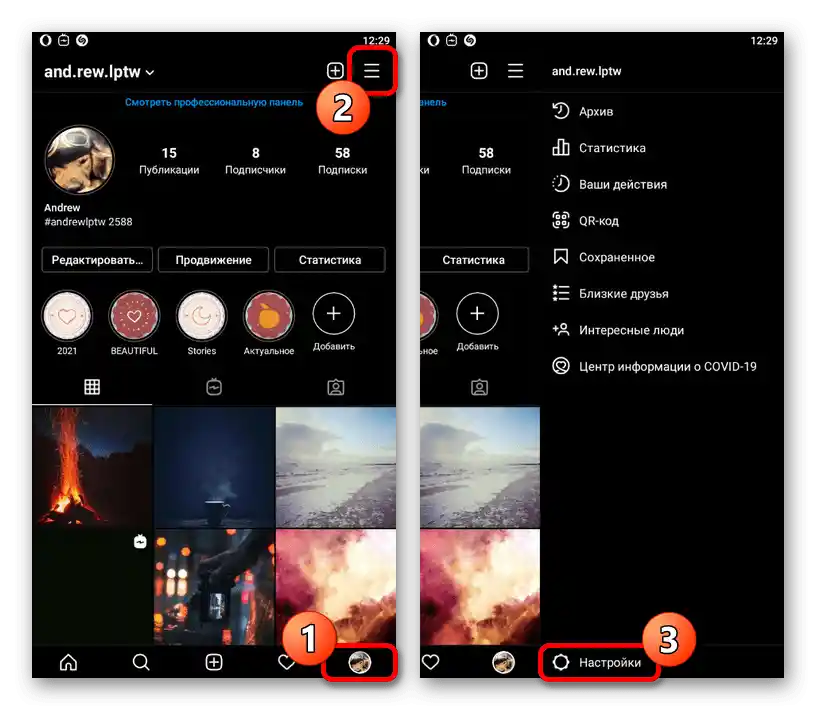
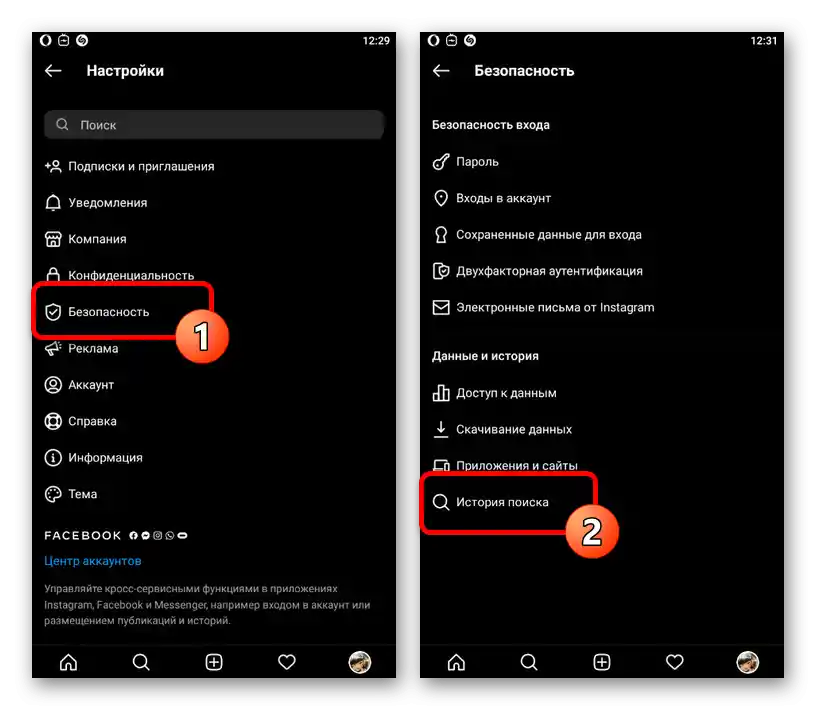
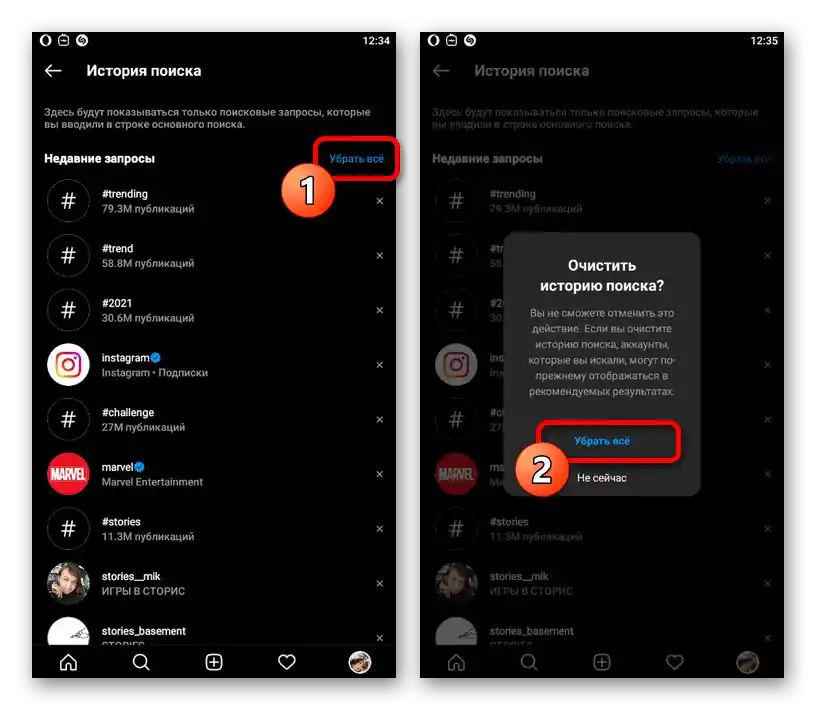
روش ۲: حذف دادههای عملکرد
در نسخههای مختلف اندروید، میتوان از کش اینستاگرام از طریق تنظیمات سیستم خلاص شد، هرچند با تفاوتهای جزئی بسته به رابط کاربری. این راهحل منجر به حذف کامل دادههای عملکرد، از جمله لیست حسابهای متصل و تنظیمات غیرمستقیم با حساب کاربری خواهد شد.
- برنامه سیستم "تنظیمات" را باز کنید و در صفحه اصلی به بخش "برنامهها و اعلانها" بروید. در اینجا، باید لیست "نمایش همه برنامهها" را باز کنید.
- در صفحه بعدی، به صورت دستی خط "Instagram" را پیدا کرده و بر روی آن ضربه بزنید تا به اطلاعات برنامه بروید. سپس بر روی "ذخیرهسازی و کش" یا فقط "حافظه" کلیک کنید.
- برای حذف دادهها، از گزینه "پاک کردن کش" استفاده کنید و در صورت نیاز، روند را از طریق پنجره پاپآپ تأیید کنید.
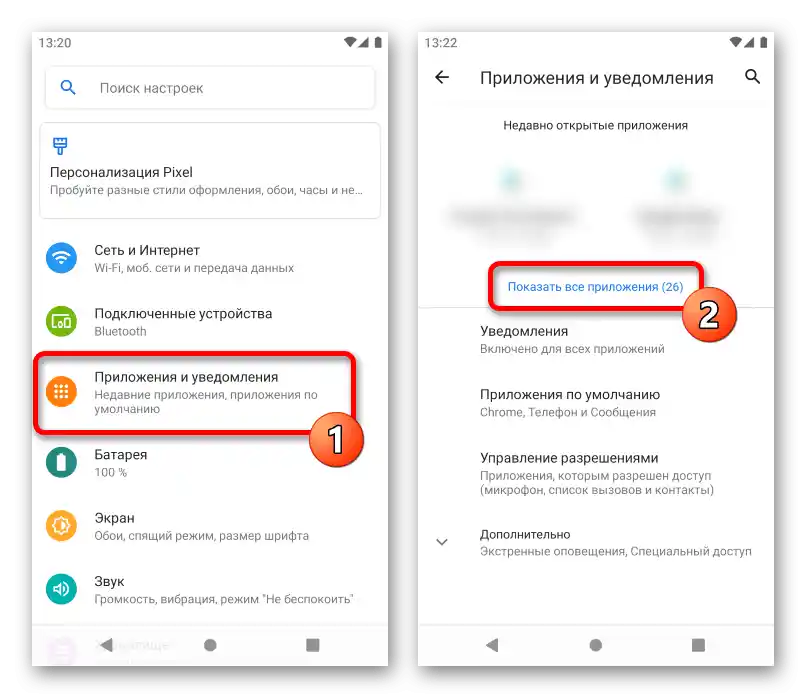
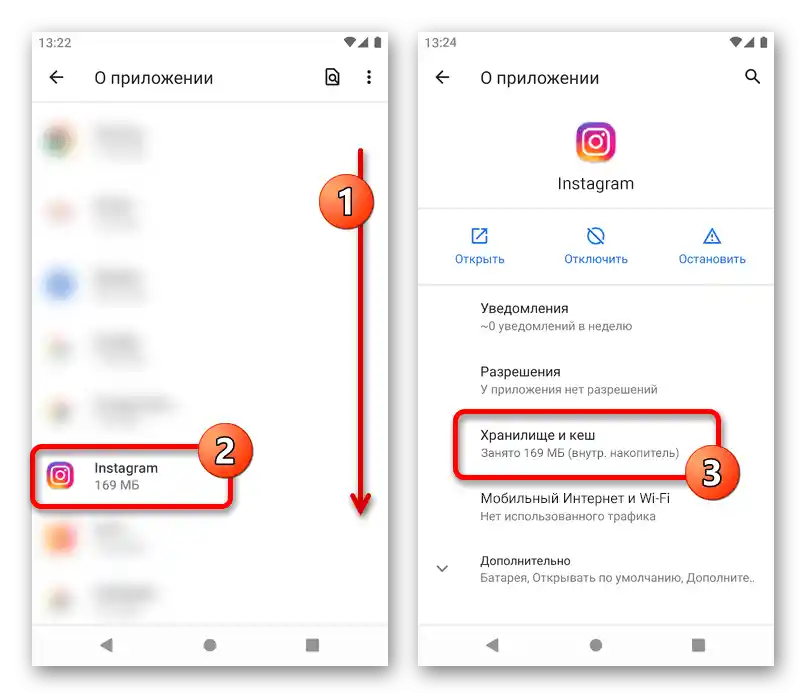
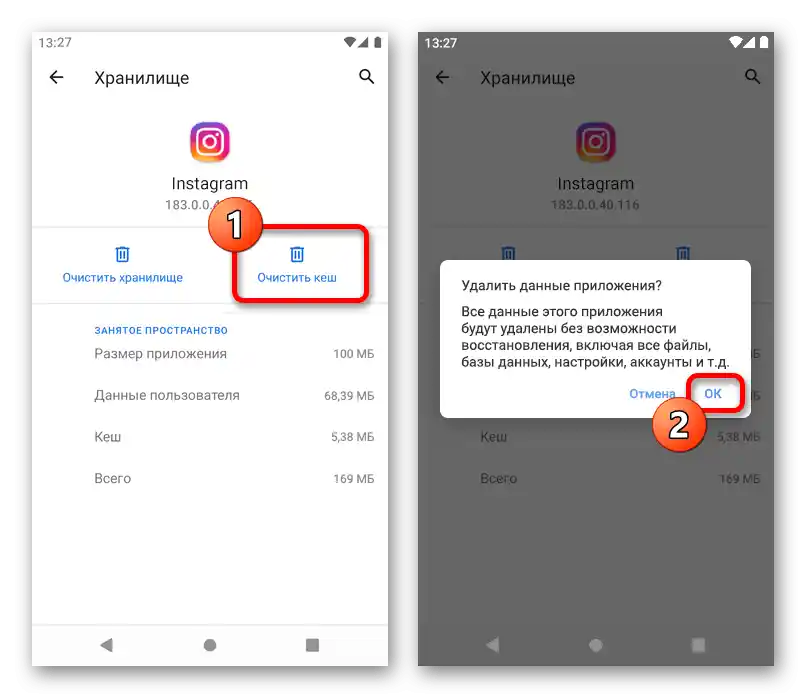
علاوه بر موارد گفته شده، میتوانید مشابه دستگاههای iOS، حذف جهانی دادهها را انجام دهید.
جزئیات بیشتر:
پاک کردن کش در اندروید
حذف زبالهها در اندروید
روش ۳: نصب مجدد برنامه
گزینه اصلی جایگزین روش قبلی میتواند حذف کامل و نصب مجدد برنامه اینستاگرام باشد، که به ویژه در صورت بروز خطاها به دلیل پاکسازی کش، کاربردی است.چندین رابط گرافیکی برای اندروید وجود دارد که در زمینهی چیدمان بخشها متفاوت هستند، ما به استفاده از صفحه برنامه در پلی مارکت خواهیم پرداخت.
همچنین بخوانید: حذف برنامهها در اندروید
- به لینک زیر مراجعه کنید و دکمه "حذف" را فشار دهید. این عمل باید از طریق پنجرهی پاپآپ تأیید شود، همانطور که در اسکرینشات نشان داده شده است.
- منتظر اتمام حذف نصب باشید، سپس دکمه "نصب" را فشار دهید. این کار کمی بیشتر زمان خواهد برد، اما در آینده میتوانید دوباره کلاینت کاملاً پاکشده را باز کرده و حساب کاربری را دوباره متصل کنید.
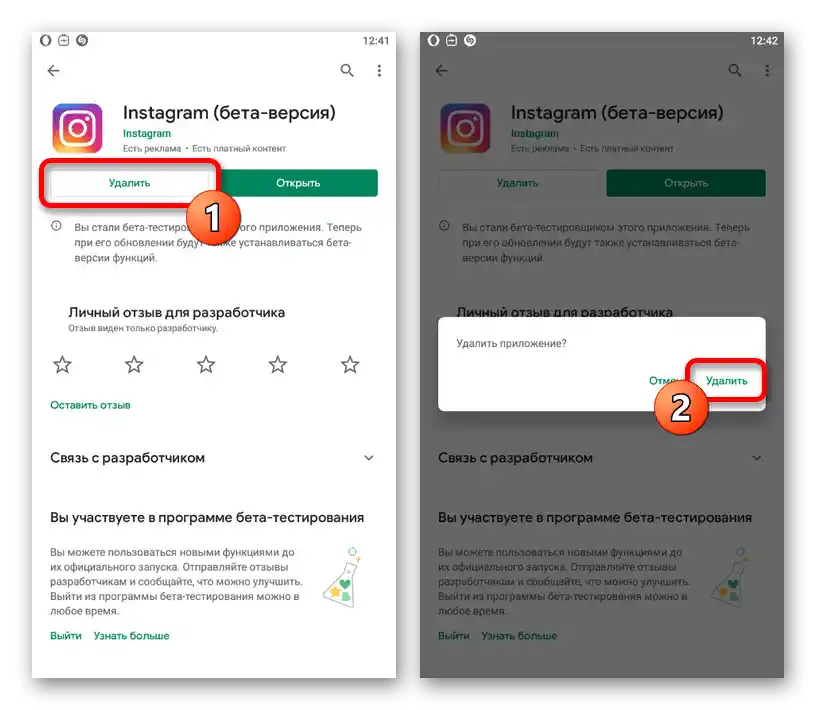
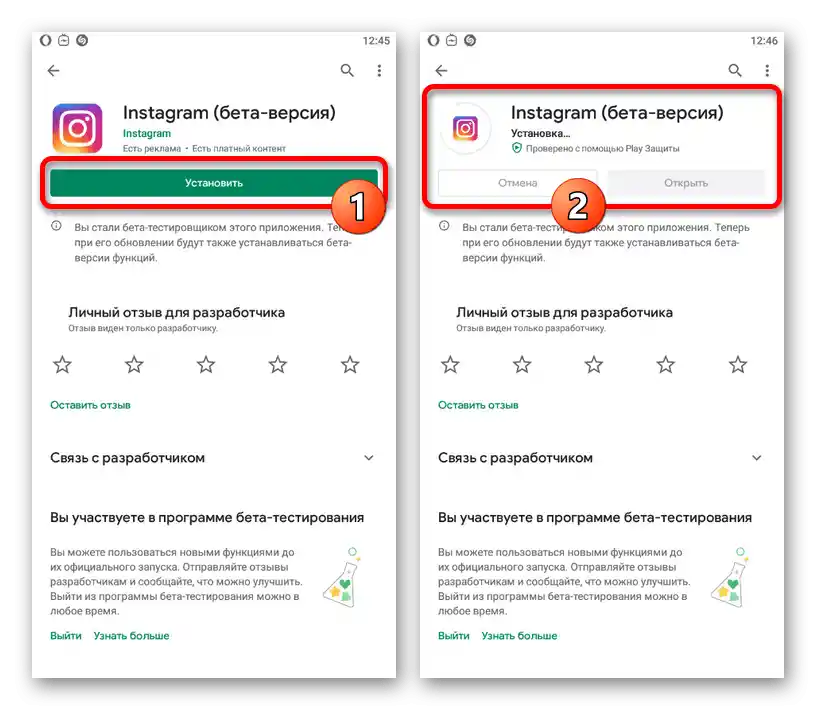
روش ۴: ابزارهای شخص ثالث
پاکسازی کش در اینستاگرام بر روی اندروید میتواند با استفاده از برنامههای شخص ثالث انجام شود که به طور قابل توجهی زمان جستجو و حذف دادهها را کاهش میدهند. در این مثال یکی از محبوبترین برنامهها برای حل این مشکل بررسی خواهد شد، در حالی که میتوانید نرمافزار مشابه را بهطور مستقل در پلی مارکت یا فروشگاههای دیگر پیدا کنید.
- برنامه را از صفحهی لینک ارائهشده در بالا نصب کنید و دسترسی به فایلها در دستگاه را از طریق پنجرهی پاپآپ فراهم کنید. همچنین باید یک سرویس خاص را در تنظیمات سیستم فعال کنید و اسکن اولیه حافظه را انجام دهید.
- پس از آمادهسازی برنامه و ورود به صفحه اصلی، دکمه مرکزی "پاکسازی سریع" را لمس کنید و در صفحه بعد ابتدا تیک "کش مخفی" را در بخش "حذف ایمن" بزنید. متأسفانه، این برنامه، مانند اکثر مشابهها، از حذف کش نرمافزارهای جداگانه پشتیبانی نمیکند.
![انتقال به جستجو و پاکسازی کش در برنامه CCleaner بر روی دستگاه اندروید]()
علاوه بر این، میتوانید لیست زیر را مرور کنید، دسته "دادههای برنامهها" را گسترش دهید و تیک را در کنار گزینه "اینستاگرام" بزنید، که همچنین به شما کمک میکند از رسانههای دانلود شده بهطور خودکار مانند استوریها خلاص شوید.برای ادامه از دکمه "پایان پاکسازی" در پایین صفحه استفاده کنید و تأیید انجام فرآیند را در پنجره پاپ آپ تأیید کنید.
- اگر همه چیز به درستی انجام شده باشد، به زودی اطلاعیهای درباره موفقیت در پاکسازی دادهها ظاهر خواهد شد. میتوانید از این موضوع هم از طریق ذخیرهسازی برنامه در تنظیمات سیستم و هم با مراجعه به صفحه دادههای اینستاگرام در CCleaner اطمینان حاصل کنید.
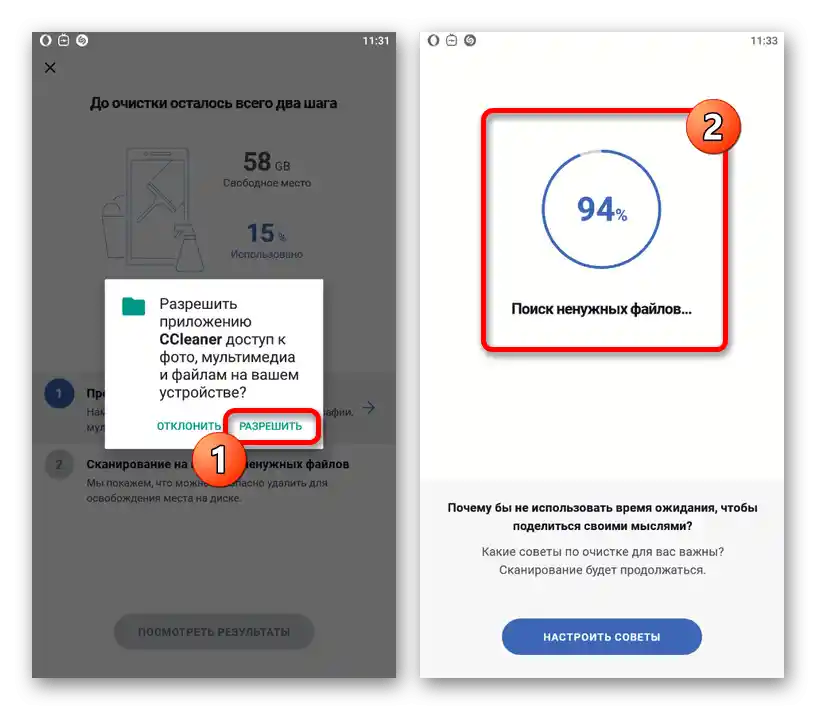
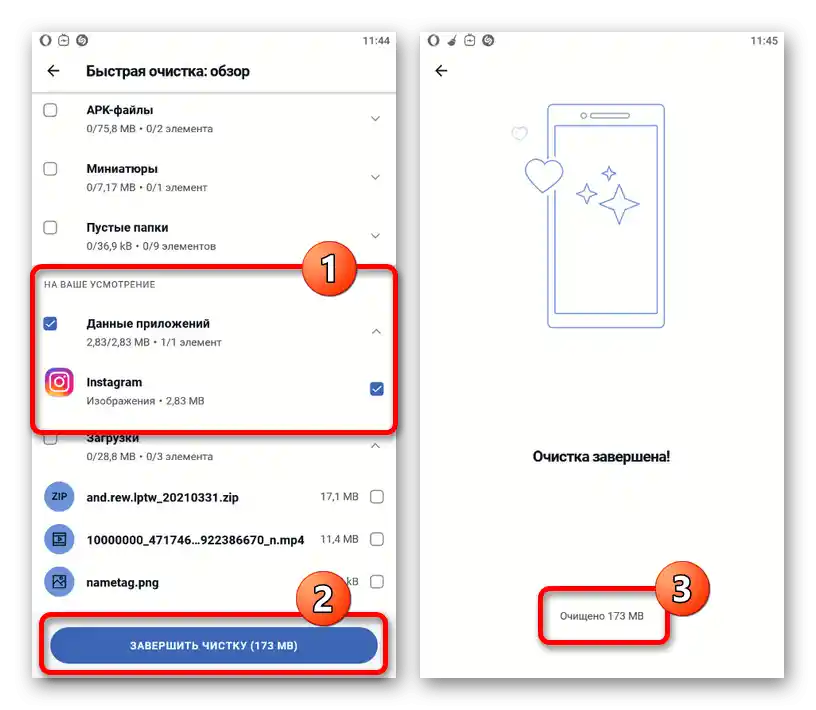
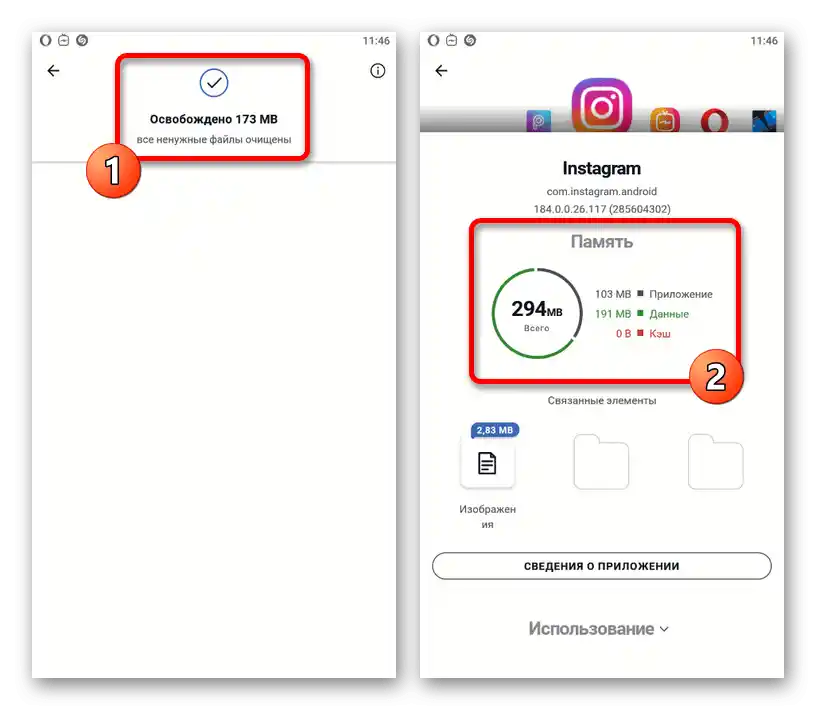
گزینه ۲: وبسایت
برای حذف دادههای مربوط به عملکرد وبسایت اینستاگرام در کامپیوتر، در هر صورت از تنظیمات مرورگر اینترنت استفاده میشود که ممکن است شامل سایر منابع نیز باشد. علاوه بر این، یک برنامه جداگانه از شبکه اجتماعی که در ویندوز ۱۰ در دسترس است نیز قابل توجه است.
روش ۱: دادههای مرورگر
راهحل مؤثر برای مسئله عنوان شده در مقاله، پاکسازی کامل وبمرورگر از تاریخچه بازدیدها و کش از طریق تنظیمات داخلی است که در مورد اینستاگرام منجر به جدا شدن حسابهای کاربری قبلاً اضافه شده و صفر شدن برخی اطلاعات دیگر خواهد شد. خود فرآیند ممکن است در برنامههای مختلف متفاوت باشد، اما معمولاً از طریق بخش "تاریخچه" انجام میشود.
جزئیات بیشتر:
پاکسازی کش در مرورگر روی کامپیوترحذف زباله از مرورگرهای مختلف روی ПК
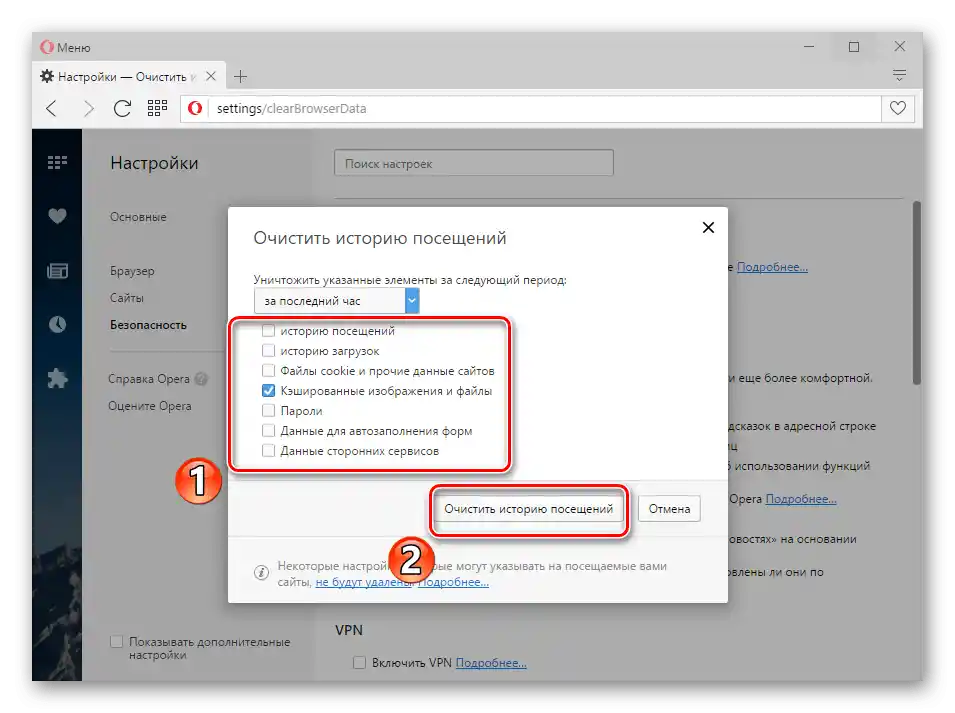
روش ۲: کش برنامه
برای حذف کش برنامه اینستاگرام برای ویندوز ۱۰ میتوان به همان شیوهای که برای هر برنامه مشابه دیگر استفاده میشود، از یک دستور خاص استفاده کرد. این راهحل به طور مفصل در یکی از بخشهای دستورالعمل دیگر در وبسایت در لینک ارائه شده در زیر توضیح داده شده است.
جزئیات بیشتر: پاکسازی کش در کامپیوتر با ویندوز ۱۰
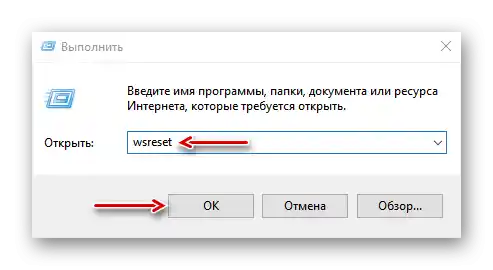
روش ۳: برنامههای شخص ثالث
آخرین روش حذف دادهها در کامپیوتر به استفاده از نرمافزارهای شخص ثالث مانند CCleaner مربوط میشود که به طور قابل توجهی کار را سادهتر کرده و در عین حال دادههایی را پاک میکند که به هیچ وجه تحت تأثیر ابزارهای استاندارد مرورگر قرار نمیگیرند.علاوه بر این، با استفاده از چنین برنامههایی میتوان از کش برنامههای ویندوز 10، از جمله اینستاگرام، خلاص شد.
جزئیات بیشتر:
برنامههای پاکسازی کش در کامپیوتر
پاکسازی کامپیوتر از زبالهها با استفاده از CCleaner